Интернет стал неотъемлемой частью нашей повседневной жизни. Мы постоянно ищем информацию, совершаем покупки, общаемся в социальных сетях. При этом мы оставляем цифровые следы о своей активности. Что, если эти данные попадут не в те руки? К счастью, можно контролировать и очищать историю в Яндексе на телефоне.
Как просмотреть историю в Яндекс Браузере на телефоне
История в Яндексе на телефоне содержит записи о посещенных страницах, поисковых запросах, закладках. Чтобы открыть историю просмотров, нужно нажать на иконку с количеством открытых вкладок, затем выбрать значок истории. Если вкладки не открыты, заходим в меню браузера и выбираем пункт "История".
Для просмотра истории поиска достаточно кликнуть по строке поиска на главной странице Яндекса. Под ней вы увидите все свои недавние запросы. Это удобно, когда нужно быстро найти что-то из недавно просмотренного.
Не забывайте периодически очищать историю Яндекса на телефоне, чтобы сохранить конфиденциальность. Ниже мы расскажем, как это сделать.
При просмотре истории обращайте внимание на даты. Это поможет найти нужную информацию или наоборот - удалить устаревшие записи. Также можно отмечать важные записи значком звездочки, чтобы возвращаться к ним позже.
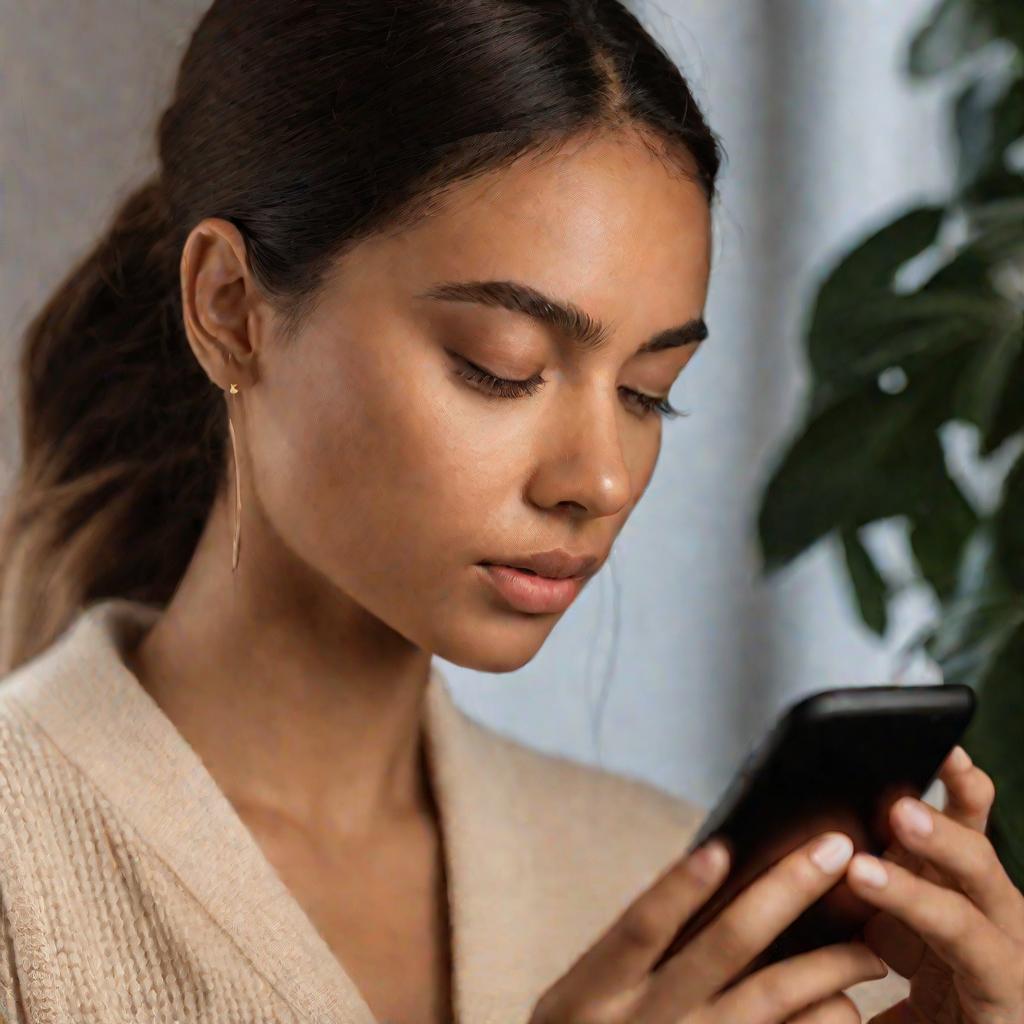
Пример просмотра истории в Яндексе на Android
- Запустите приложение Яндекс Браузер на телефоне
- Нажмите на иконку с количеством открытых вкладок (в правом верхнем углу экрана)
- В открывшемся окне выберите значок истории (часы в круге)
- Пролистайте записи вниз и найдите нужную по дате и названию
- Если не нашли - попробуйте ввести ключевое слово в строку поиска над историей
- Откройте запись, нажав на нее - соответствующая страница загрузится в новой вкладке
Теперь вы знаете, как просматривать историю Яндекса на мобильном устройстве с Android. Это поможет экономить время при поиске уже посещенных страниц и данных. Но не забывайте периодически очищать историю, чтобы сохранить конфиденциальность.
Как удалить всю историю в Яндексе на телефоне
Со временем в истории Яндекса накапливается множество записей, которые занимают место в памяти телефона. Кроме того, старые данные могут содержать конфиденциальную информацию. Поэтому регулярная очистка истории позволяет:
- Освободить место на телефоне
- Ускорить работу Яндекс Браузера
- Защитить свою конфиденциальность
Рассмотрим 2 способа полностью удалить историю в мобильном Яндексе.

Способ 1: Удаление через настройки конфиденциальности
Это самый простой способ очистки всей истории в Яндексе на телефоне:
- Зайдите в раздел "Настройки" браузера
- Выберите пункт "Конфиденциальность"
- Нажмите "Очистить данные"
- Отметьте галочкой пункт "Локальная история"
- Нажмите кнопку "Очистить данные" внизу экрана
- Подтвердите действие в появившемся окне
После этого вся история Яндекса на вашем Android-смартфоне будет полностью удалена.
Способ 2: Очистка кэша и временных файлов
Еще один способ - удалить кэш и другие временные данные браузера:
- Зайдите в "Настройки" - "Конфиденциальность"
- Нажмите "Очистить данные"
- Отметьте галочкой пункт "Кэш"
- Также можно дополнительно удалить cookies и другие данные
- Нажмите "Очистить данные" и подтвердите действие
Этот способ позволяет очистить не только историю, но и временные файлы, которые могут занимать место.
Какой способ выбрать?
Для полного удаления всей истории лучше использовать первый способ через настройки конфиденциальности. Он проще и быстрее.
Второй вариант удобен, если нужно дополнительно освободить место, удалив кэш и cookie-файлы. Такую очистку рекомендуется проводить раз в месяц.
Теперь вы знаете, как полностью удалить историю Яндекса на телефоне Android. Регулярно применяйте эти способы, чтобы обезопасить свою конфиденциальность.
В следующей главе мы рассмотрим, как удалять отдельные записи из истории, не затрагивая остальные данные.
Как удалить отдельные записи из истории Яндекса на телефоне
Полная очистка всей истории Яндекса удаляет и полезные записи. Что делать, если нужно убрать только конкретные страницы или запросы? В этом случае пригодится выборочное удаление.
Преимущества выборочного удаления
- Сохраняются важные и нужные записи
- Быстрее, чем очищать всю историю
- Можно удалить конфиденциальные данные, не трогая остальное
Таким образом, выборочное удаление позволяет точечно очистить только ненужные или конфиденциальные записи из истории Яндекса на телефоне.
Как удалить отдельную запись
Чтобы удалить конкретную страницу, поисковый запрос или закладку:
- Найдите нужную запись в истории
- Нажмите на нее и удерживайте палец несколько секунд
- В появившемся меню выберите "Удалить"
- Подтвердите удаление записи
Проще говоря, нужно найти запись, вызвать контекстное меню и там удалить. Так можно постепенно очищать историю от ненужного.
Рекомендуемый порядок действий
Для оптимальной очистки истории рекомендуем:
- Просмотреть историю и найти ненужные записи
- Удалить конфиденциальные и личные данные
- Затем убрать старые и неактуальные записи
- Оставить действительно нужное и важное
- Периодически повторять, чтобы поддерживать историю в порядке
Это оптимальный подход к очистке истории Яндекса на Android.
Пример удаления конкретной страницы
Допустим, вы хотите удалить из истории посещение сайта "yandex.ru":
- Откройте историю в Яндекс Браузере на телефоне
- Найдите запись "yandex.ru" и нажмите на нее
- Не отпуская, удерживайте палец на записи 2-3 секунды
- Когда появится меню, выберите "Удалить"
- Подтвердите удаление записи в появившемся окне
Вот так просто можно выборочно очищать историю Яндекса на телефоне, удаляя ненужные страницы и запросы.
Как отключить сохранение истории в Яндексе на Android
Еще один способ контролировать конфиденциальность - отключить автоматическое сохранение истории. Тогда в Яндексе не будут накапливаться новые записи о посещенных страницах и запросах. Это позволит:
- Избежать накопления конфиденциальных данных
- Ускорить работу браузера за счет меньшего объема данных
- Не придется постоянно очищать историю вручную
Как найти нужные настройки в Яндексе
Чтобы отключить сохранение истории на Android:
- Зайдите в раздел "Настройки" браузера
- Выберите пункт "Конфиденциальность"
- Снимите галочку с опции "Сохранять историю"
После этого новые записи сохраняться не будут. Но уже имеющуюся историю придется удалить отдельно.
Как вернуть сохранение истории
Если понадобится снова включить сохранение истории, просто поставьте галочку обратно в настройках. Все новые записи будут сохраняться.
Как синхронизировать историю между устройствами
Синхронизация позволяет использовать одну историю Яндекса на разных устройствах - телефоне, планшете, ПК. Это дает ряд преимуществ:
- Доступ к истории с любого устройства
- Не нужно очищать историю на каждом устройстве по отдельности
- Удобство использования браузера на разных гаджетах

























